Du kannst auf deine WordPress.com-Website viele Arten von Dokumenten hochladen. In diesem Ratgeber wird dir gezeigt, wie du auf deiner Website Dokumente verwenden kannst.
In diesem Ratgeber
Du kannst viele verschiedene Arten von Dokumenten direkt auf eine WordPress-Website hochladen. Auf der Seite Akzeptierte Dateitypen findest du eine vollständige Liste der unterstützten Dokumentdateitypen.
Mit Dokumenten kannst du mit deinen Lesern alles Mögliche teilen, z. B. eine Sitzungsagenda, Änderungen von Schulregeln, Notizen zu einer Predigt, einen Lebenslauf oder irgendetwas anderes, das du mit anderen teilen möchtest. Es gibt mehrere Möglichkeiten, Dateien hinzuzufügen.
Wenn du eine PDF-Datei einbetten möchtest, sieh dir unseren Ratgeber zum Einbetten einer PDF-Datei an.
Du kannst auch Google Docs, einschließlich Tabellen, Formularen und Präsentationen, einbetten. Weitere Informationen findest du in unserem Ratgeber zu Google Docs.
Im Folgenden wird beschrieben, wie du ein Dokument von deinem Computer in die Medien deiner Website hochlädst und einen Download-Link in einen Beitrag oder eine Seite einfügst:
- Rufe das Dashboard deiner Website auf und klicke auf Medien.
- Klicke auf den Button Neu hinzufügen links oben:

- Wähle auf deinem Computer eine oder mehrere Dateien zum Hochladen aus.
- Sobald die Datei fertig hochgeladen wurde, klicke auf den Button Bearbeiten.
- Klicke auf den Button Kopieren, um die Datei-URL in deine Zwischenablage zu kopieren:

Nachdem du nun die URL hast, kannst du diese als Link oder Button zu einem Beitrag oder einer Seite hinzufügen. Du kannst auch den Dateiblock verwenden, um einen Download-Button für Dokumente zu erstellen.
Im Folgenden wird beschrieben, wie man einen Download-Link zu einer Datei einfügt, die bereits auf einer anderen Website vorhanden ist. Bei dieser Methode wird das Dokument/die Datei nicht in die Mediathek der Website hochgeladen. Wenn die Datei also von ihrem Speicherort entfernt wird, funktioniert der Link nicht mehr. Wir empfehlen diese Methode nur dann, wenn du dir sicher bist, dass die Datei immer am angegebenen Ort verfügbar sein wird.
- Rufe das Dashboard deiner Website auf und klicke auf Medien.
- Klicke auf den Nach-unten-Pfeil neben dem Button Neu hinzufügen und klicke auf Über URL hinzufügen:
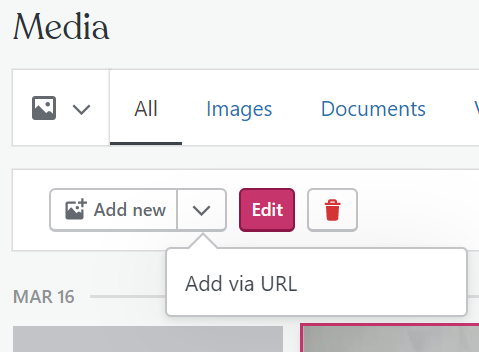
- Gib die URL ein und klicke auf Hochladen.
- Sobald die Datei fertig hochgeladen wurde, klicke auf den Button Bearbeiten.
- Klicke auf den Button Kopieren, um die Datei-URL in deine Zwischenablage zu kopieren:

Nachdem du nun die URL hast, kannst du diese als Link oder Button zu einem Beitrag oder einer Seite hinzufügen.
Gehe folgendermaßen vor, um die auf deine Website hochgeladenen Dokumente anzuzeigen:
- Rufe das Dashboard deiner Website auf.
- Wähle Medien aus.
- Klicke oben auf den Tab Dokumente.
Wähle ein Dokument aus und klicke auf Bearbeiten, um Details zur Datei anzuzeigen und zu bearbeiten. Klicke zum Löschen der Datei auf das Papierkorb-Icon neben Bearbeiten.